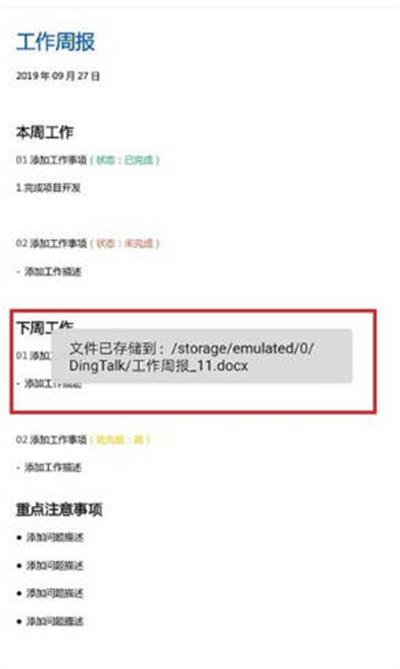钉钉怎么下载软件中的文件,打开钉钉软件,然后我们在聊天中找到自己的文件,或者在自己的空间中找到文件,点击左下角的下载功能,等待文件下载完毕之后,就会弹出对应的文件
钉钉怎么下载软件中的文件,打开钉钉软件,然后我们在聊天中找到自己的文件,或者在自己的空间中找到文件,点击左下角的下载功能,等待文件下载完毕之后,就会弹出对应的文件位置的。下面我们一起看看详细的操作过程吧。

1第一步,点击文件
我们打开钉钉软件,然后我们在聊天中找到自己的文件,或者在自己的空间中找到文件。
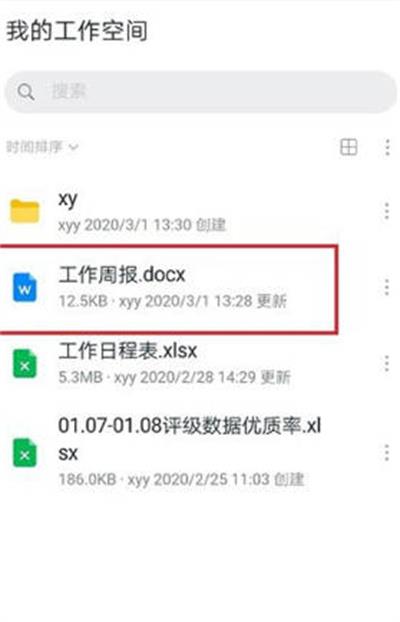
2第二步,点击下载
我们进入文件详情之后,然后我们点击左下角的下载功能,如图所示。
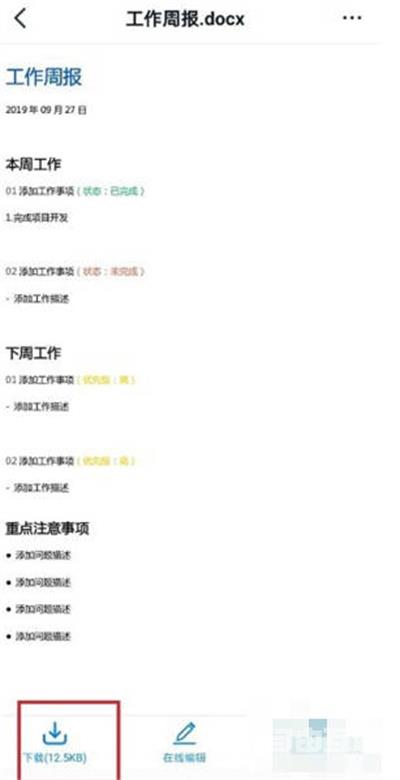
3第三步,查看下载的位置
我们点击了下载之后,等待文件下载完毕之后,就会弹出对应的文件位置的。